Sådan søger du WhatsApp-chatbeskeder

Forsøger du at finde en bestemt besked i din store WhatsApp chat-log? Der er to måder at søge på, så du kan finde det, du leder efter hurtigt.
Hvis du ikke er sikker på, hvem samtalen var endda med, kan du søge i hele dit arkiv i hovedvinduet Chats. Bare trække ned, og en søgelinje vises øverst. Indsæt det, du vil søge efter, og det vil dukke op.
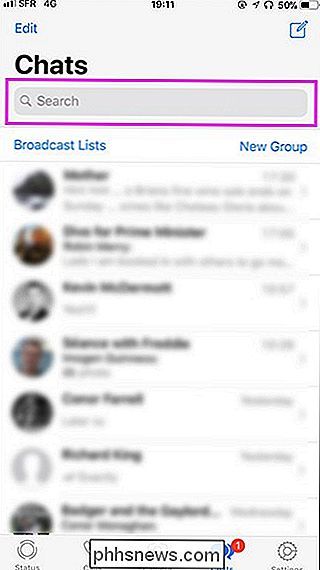
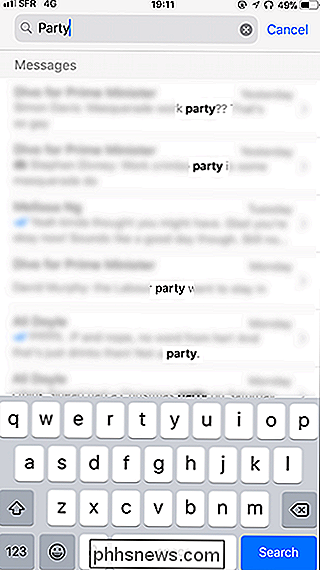
Det er godt, hvis du ikke ved, hvor beskeden er, men det giver dig ikke meget kontekst til resultaterne.
Der er en bedre søgeværktøjet er indbygget, hvis du ved, hvilken kontaktens meddelelser du vil søge. Først skal du åbne den chat, du vil søge.
Så, hvis du er på en iPhone, skal du trykke på navnet øverst på chatten - for mig er det Justin Pot - og derefter trykke på Chat Søg.
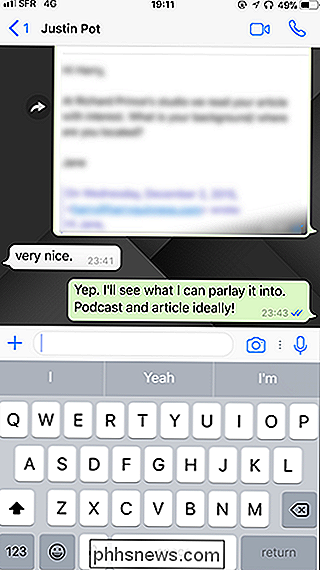
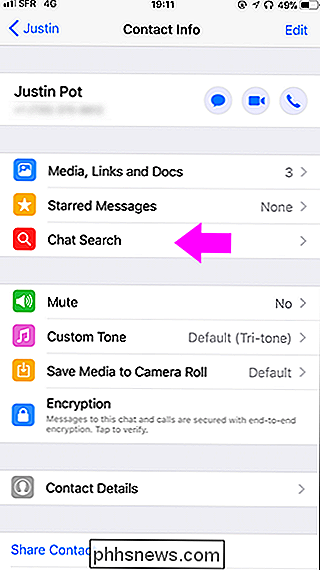
On Android, tryk på de tre prikker og vælg derefter Søg.
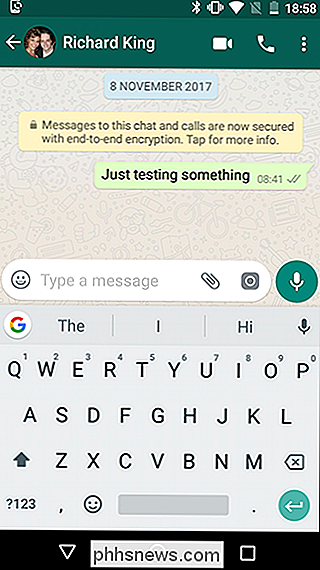
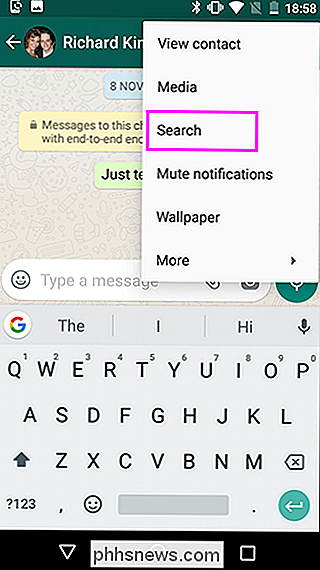
Indtast nu det ord eller den sætning du leder efter. WhatsApp vil fortælle dig, hvor mange gange det vises. Myself og Justin har kollektivt nævnt "Fødselsdag" tre gange. Du kan trykke på op og ned pilene for at flytte gennem hver henvisning til dit søgeord. På denne måde kan du se den fulde kontekst for hver meddelelse.
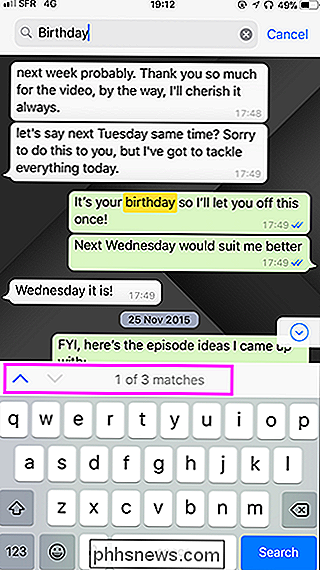

Hvad er "Windows-moduler Installer Worker", og hvorfor kører den på min pc?
Hvis du hører computerens fans spin up og føler det bliver varmere uden tilsyneladende årsag, skal du kontrollere opgaven Manager, og du kan muligvis se "Windows-moduler Installer Worker" ved hjælp af mange CPU- og diskressourcer. Denne proces, også kendt som TiWorker.exe, er en del af Windows-operativsystemet.

Sådan installeres Windows 95 i en virtuel maskine
Microsofts Windows 95 var et stort spring fra Windows 3.1. Det var den første udgivelse af Windows med startmenuen, proceslinjen og den typiske Windows-desktop-grænseflade, som vi stadig bruger i dag. Windows 95 virker ikke på moderne pc-hardware, men du kan stadig installere den i en virtuel maskine og genopleve disse herlighedsdage.



